Microsoft Excel хурдавчилсан курс цуврал хичээлүүдийн сүүлийн хичээлийг танд танилцуулж байна. Өмнөх хичээлүүдээр бид Excel дээр хүснэгт зохиох, томьёо оруулах, тооцоо хийх, диаграмм үүсгэх, нэгдсэн хүснэгт хийх, холбоос, филтер ашиглах, шийдэл хайх хэрэгслүүд гээд үндсэн хэрэгслүүд болон аргачлалуудыг үзсэн билээ. Энэхүү сүүлийн хичээлээр Excel 2007 гоос хойш хувилбарт бий болсон Table хэмээх маш хэрэгтэй хэрэгсэлтэй танилцах болно. Table хэрэгслийг ашигласнаар их хэмжээний жагсаалттай ажиллах үед томьёог хуулах, дүнгийн хэсгийг өөрчлөх, филтер тавих, төрөл бүрийн судалгаа, хайлт хийх гэх мэтийг амархан хийх боломжийг бүрдүүлнэ. Хэрэгслийн ажиллагааг жишээгээр авч үзье. Та худалдаа эрхэлдэг түүнийхээ тооцоонд тогтмол ашигладаг доорх хэлбэрийн хүснэгт байлаа гэж бодъё.
Материалыг тусгай эрхтэй хэрэглэгч үзнэ.
request_quoteТусгай эрх авах




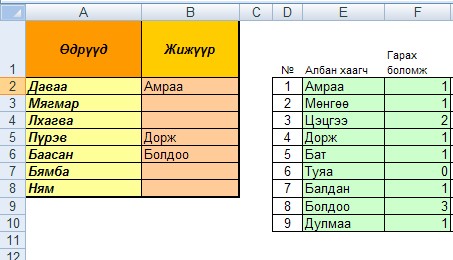
 тэгшитгэлийг бод
тэгшитгэлийг бод тэгшитгэлийн хамгийн бага эерэг шийдийг ол.
тэгшитгэлийн хамгийн бага эерэг шийдийг ол.